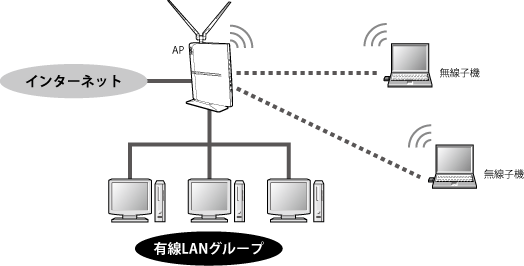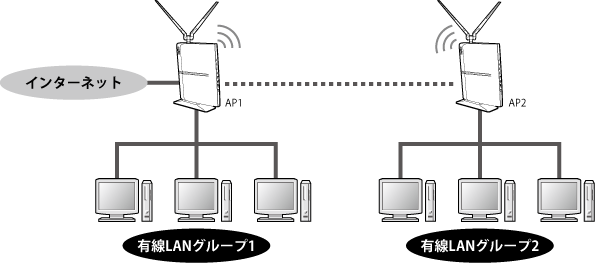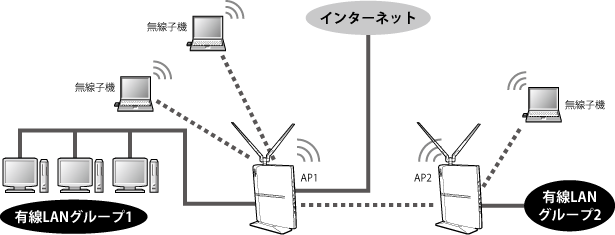3. 無線LANの設定をする
本製品の無線LAN機能を設定します。
本製品で使用可能な通信モードについて
本製品で利用できる通信モードについて説明しています。必要に応じてお読みください。
Access Pointモード
本製品の基本モードです。無線LAN 機能を「無線LANアクセスポイント」として使用します。無線子機と通信できます。各項目の説明は「無線LANの基本設定」をお読みください。
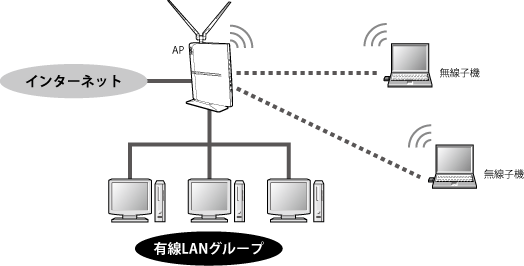
APブリッジ(ポイントツーポイント)モード
本製品を1対1でブリッジ接続します。同じモードに設定されたもう1台の本製品と無線AP同士が直接通信します。AP1、AP2それぞれの本製品に接続された有線クライアント同士が、無線LANを経由して通信できます。このモードでは、本製品と無線子機との間では通信できません。各項目の説明は「APブリッジ(ポイントツーポイント)モードで使う」をお読みください。
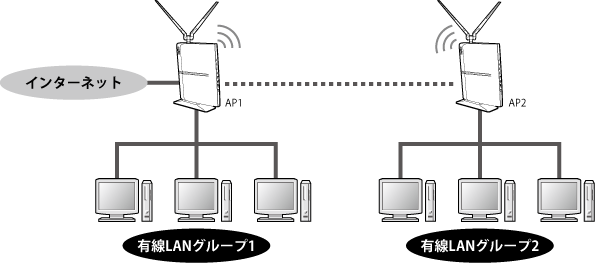
APブリッジ(WDS)モード
本製品を最大2台のブリッジ接続が可能なうえ、無線APとしても使用できますので、それぞれの無線APに接続する無線子機とも通信できます。各項目の説明は「APブリッジ(WDS)モードで使う」をお読みください。
 |
このモードは、本製品に負荷がかかり、通信速度が低下する場合があります。 |
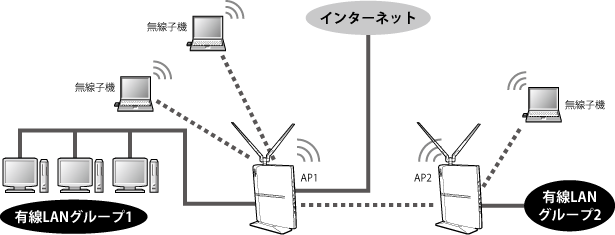
AP1〜AP2は、お互いが電波の届く範囲にあれば、それぞれのAP同士が直接通信することができるほか、各無線APは、有線クライアントに加え、無線子機とも接続できます。
ブリッジ接続による各モードでの設定の注意点
 |
ここでは、便宜上「無線AP」と表記していますが、必ず動作モードは「RT(ルータ)モード」で使用してください。 |
●どの通信モードを使用する場合でも、動作モードは、必ず「RT(ルータ)モード」を使用してください。
●インターネットに接続しない無線APは、WANポートを使用しないでください。
●インターネットへの接続
ブリッジ接続上の複数の無線APで、インターネットに接続するのは、いずれか1台としてください。
●各無線APのIPアドレスの割り当て
インターネットに接続する無線APのみDHCP機能を「サーバ」として利用するように設定し、その他の無線APはDHCP機能を「無効」と設定したうえで、同一ネットワーク上の他の機器とIPアドレスが重ならないように、手動でIPアドレスを割り当ててください。
●設定用パソコンのIPアドレス
設定中に無線APと設定用パソコンを1対1で接続している場合などは、DHCP機能を「無効」に設定したあとも、設定用パソコンが設定ユーティリティに接続できるように、ご使用のネットワーク環境にあわせたIPアドレスを手動で割り当てておくことをお勧めします。パソコンのIPアドレスがDHCPサーバから自動取得になっている場合、無線APのIPアドレスを変更したあと、再接続できなくなることがあります。
●MAC アドレスの設定
例えば、A、B、Cの3台の無線APでブリッジ接続する場合、無線AP「A」には、BとCのMACアドレスを、無線AP「B」には、AとCのMACアドレスというように、お互いに接続相手となる無線APのMACアドレスを登録してください。
MACアドレスは、[ホーム]で[機器のステータス]を選択し、左メニューから[機器のステータス]を選択して表示される〈機器のステータス〉画面の[LAN設定]にある[MACアドレス]に表示されたMACアドレスを入力してください。
●ネットワークの設定
ブリッジ接続により、無線APに接続された有線クライアント同士がデータのやり取りをするには、別途、ネットワーク設定が必要です。無線AP同士が接続できても、異なるネットワークグループであれば、クライアント同士が接続することはできません。
●ブリッジ接続における各モードのセキュリティ設定
すべての無線APのブリッジ接続のセキュリティ設定は、すべての無線APで同一にしておく必要があります。
●APブリッジ(WDS)モードのセキュリティ設定
APブリッジ(WDS)モードでは、ブリッジ接続のセキュリティ設定(〈基本設定〉画面にある[セキュリティ設定]をクリックして表示される設定画面の内容)と、無線AP⇔無線子機間のセキュリティ設定([詳細設定(上級者向け)]→[無線LAN設定]→[セキュリティ設定]の内容)を同一にする必要があります。さらに、これらのセキュリティ設定は、すべての無線APでも同一にする必要があります。このモードで使用されるセキュリティ設定の内容は、すべての無線AP上で1種類になるように注意してください。
|